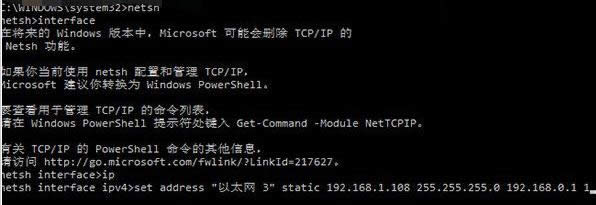使用命令提示符更改Windows8系统IP地址的设置办法
发布时间:2022-04-04 文章来源:xp下载站 浏览:
|
随着电脑硬件和软件的不断升级,微软的Windows也在不断升级,从架构的16位、16+32位混合版(Windows9x)、32位再到64位, 系统版本从最初的Windows 1.0 到大家熟知的Windows 95、Windows 98、Windows ME、Windows 2000、Windows 2003、Windows XP、Windows Vista、Windows 7、Windows 8、Windows 8.1、Windows 10 和 Windows Server服务器企业级操作系统,不断持续更新,微软一直在致力于Windows操作系统的开发和完善。现在最新的正式版本是Windows 10。 现在,每位用户都希望更好的保护自己信息,防止信息被人窃取,不过,有些用户由于某种原因想修改IP地址。那么,在Win8系统下怎么修改IP地址呢?其实,修改IP地址的方法有很多,现在小编就教大家通过命令提示符来修改Win8系统IP地址。
Win8系统使用命令提示符修改IP地址的方法 1、打开命令提示符,输入netsh后回车 2、接着输入interface后回车 3、输入ip,回车 4、输入set address “连接名称” static 新IP地址 子网掩码 网关 1,然后回车 注意,上述命令需要按照用户要求进行修改,连接名称可以参照“网络连接”中的名称修改,支持中文,但引号要用英文版。每项之间都要有空格,最后要输入“1”,代表确定。可参照以下示例: set address “以太网 3” static 192.168.1.108 255.255.255.0 192.168.0.1 1 5、也可以把以上命令一次性输入,但要确保不换行:netsh interface ip set address “连接名称” static 新IP地址 子网掩码 网关 1 示例:netsh interface ip set address “以太网 3” static 192.168.1.108 255.255.255.0 192.168.0.1 1 另外,也可以用类似命令来修改DNS,格式与上面相同,只要把“address”换成“dns”即可:netsh interface ip set dns “以太网 3” static DNS地址
需要注意的是,修改之后系统IP就变为静态。如果不符合用户需求,可以通过系统自带的网络“疑难解答”进行自动修复,恢复动态IP。当然,也可以通过命令netsh interface ip set address “连接名称” dhcp来恢复IP地址;同理,DNS地址也可以通过命令netsh interface ip set dns “连接名称” dhcp来恢复。 Microsoft Windows,是美国微软公司研发的一套操作系统,它问世于1985年,起初仅仅是Microsoft-DOS模拟环境,后续的系统版本由于微软不断的更新升级,不但易用,也慢慢的成为家家户户人们最喜爱的操作系统。
|